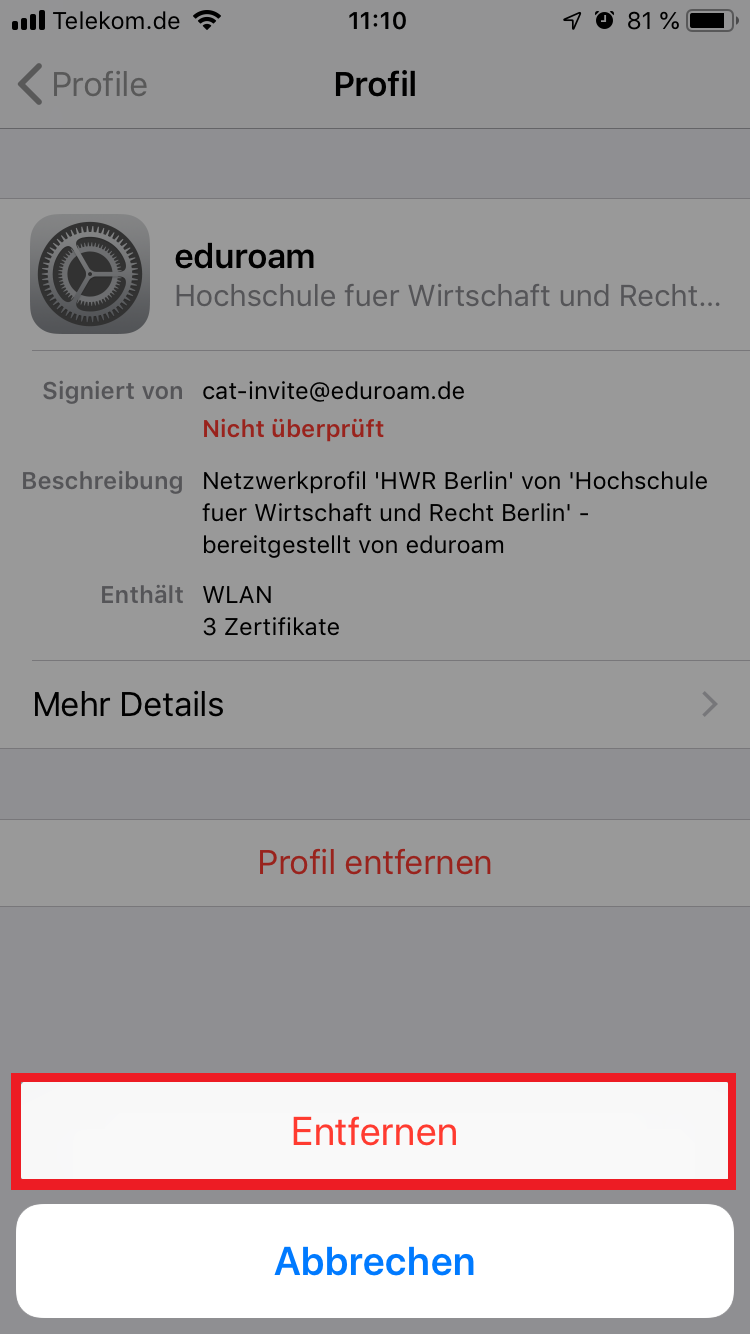Um das Eduroam WLAN für iOS einrichten zu können genügt es nicht, sich mit dem WLAN zu verbinden und Benutzernamen sowie Passwort einzutragen. Wie Sie das deutschlandweite Hochschul-WLAN für iOS einrichten in im folgenden Beitrag beschrieben.
Profil löschen
Sollten Sie Eduroam (HWR-WLAN) bereits in der Vergangenheit auf ihrem Aktuellen Endgerät genutzt haben, entfernen Sie zunächst das alte Eduroam Profil indem Sie folgende Schritte ausführen.
geteduroam installieren und einrichten
Zum Einrichten des eduroams laden Sie das neue Konfigurationsprofil für iOS unter folgenden Link herunter.